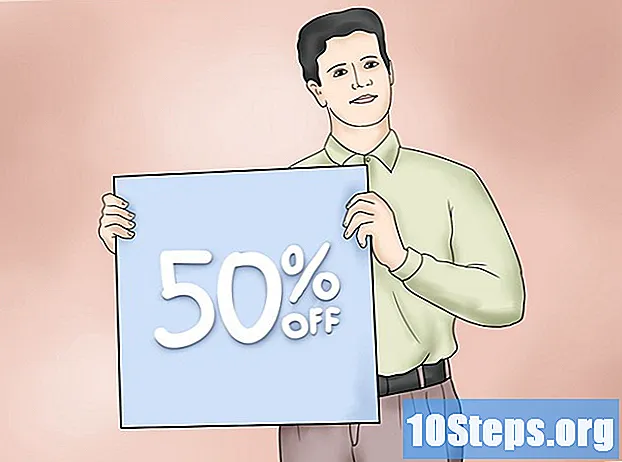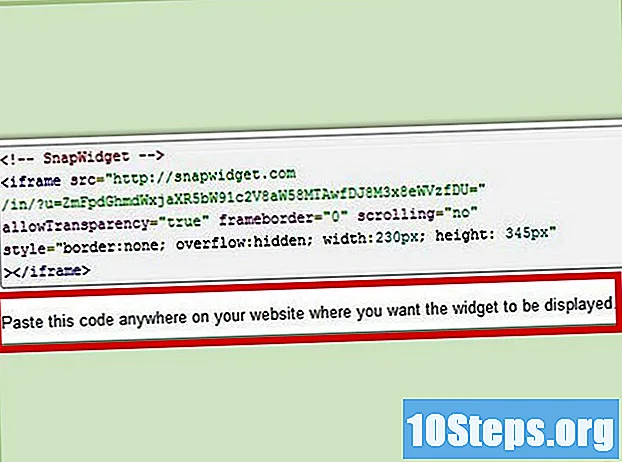
Contenido
Un banner web es algo con lo que estamos familiarizados. Suele ser un gráfico en la parte superior de un sitio web, que muestra el logo y el nombre de una empresa, o puede ser un anuncio, o un poco de ambos, cuando aparece en un sitio web comercial. Un banner debe ser informativo, atractivo y atractivo, porque desea que el visitante ocasional permanezca en su sitio. Te mostraremos algunas formas de cómo hacer un banner.
Pasos
Método 1 de 6: Photoshop
Crea un nuevo documento. Establezca el tamaño del banner: existen estándares de tamaño. Para su propósito, nos centraremos en un banner lleno de 468 píxeles por 60 píxeles.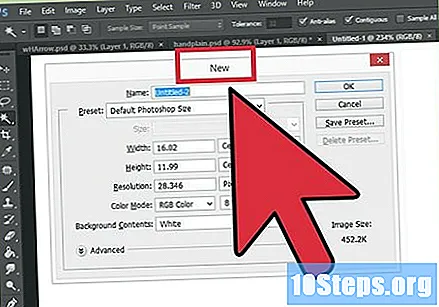
- Nota: este es el tamaño estándar, pero no es obligatorio. Si la necesidad y los requisitos exigen un tamaño diferente, déjese guiar por ellos.
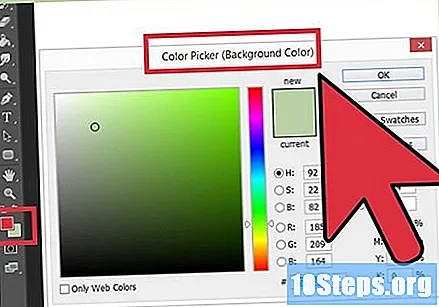
Establece el color de fondo. Llene la capa de fondo con un color que complemente el diseño de su sitio web.- Haga clic en el color primario para abrir la Selección de color y elija su color de relleno.
- Con la herramienta Bote de pintura, llene la capa de fondo del banner con el color deseado.
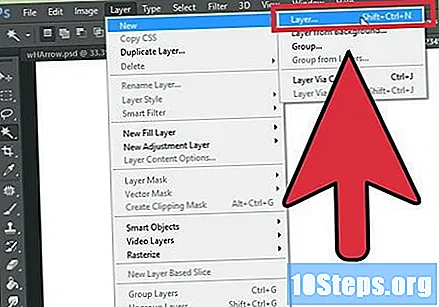
Crea una nueva capa. Rellenaremos esta capa con un color más contrastante para dar visibilidad al logo y al texto. Queremos que sea proporcional al tamaño del banner y que esté centralizado.- En esta nueva capa, cree una selección que sea un poco más pequeña que el banner original y rellénela con el color deseado.
- Centre el área llena. Seleccione toda la capa presionando CTRL + A (en una PC) o Comando + A (en una Mac).
- Del menú Capas, seleccione Alinear capa a Selección> Centrar verticalmente. Repita este paso, pero seleccione Centrar horizontalmente. Esto centrará la capa tanto vertical como horizontalmente.
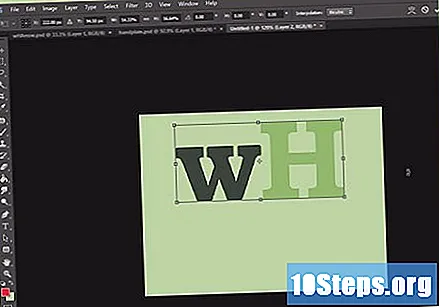
Agrega tu logo. Abra su archivo con su logotipo, cópielo y péguelo en el archivo de banner que está creando y aparecerá como una nueva capa. Restablezca el tamaño de la imagen si es necesario. Presione CTRL + T (en una PC) o Comando + T (en una MAC) y use los controles para modificar el tamaño según sea necesario. Presione la tecla Shift mientras mueve los controles para cambiar el tamaño de la imagen proporcionalmente.
Agregue el nombre de su empresa o la dirección de su sitio web. Seleccione la herramienta de texto, elija su fuente preferida y escriba. Si no es del tamaño correcto, realice los ajustes necesarios, como se describe en el paso anterior.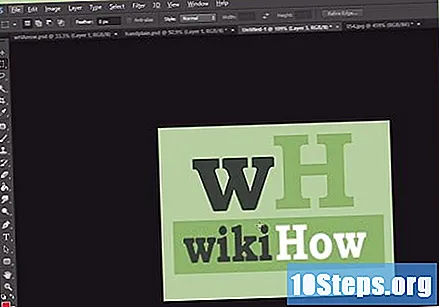
Agrega elementos adicionales. A veces, un logo y un nombre no son suficientes. Otras veces, agregar algunas líneas y adornos se sumará a la apariencia del banner. Crea una nueva capa. Crea una nueva capa para hacer los ajustes necesarios sin molestar a las otras capas.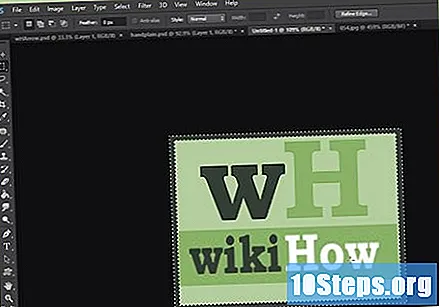
Mantenlo limpio. Ajusta perfectamente el logo, el título y cualquier elemento adicional y guarda tu banner.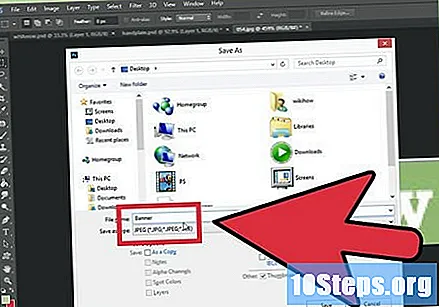
Método 2 de 6: Microsoft Paint
Crea un nuevo documento.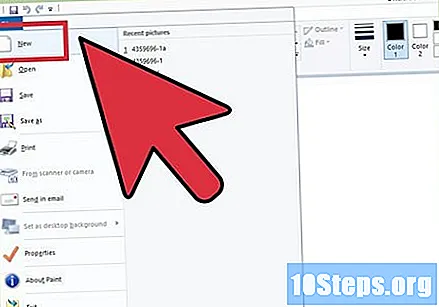
Haga que el documento tenga el tamaño de un banner. Puede ser del tamaño que desee o acceder a este enlace para ver los tamaños de banner estándar.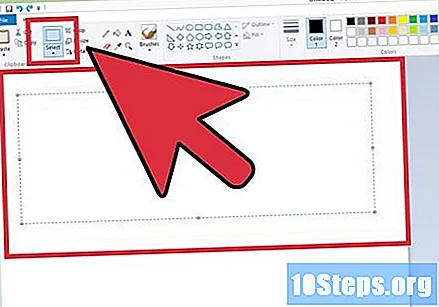
Si desea un fondo colorido, use el cubo de pintura para llenar el banner con el color que desee. Haga algo que coincida con el resto de su sitio.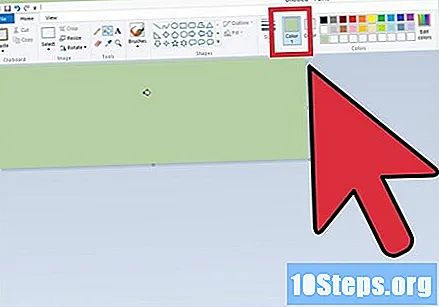
Agrega fotos, imágenes y texto. clickea en Collar y luego en Collar de '.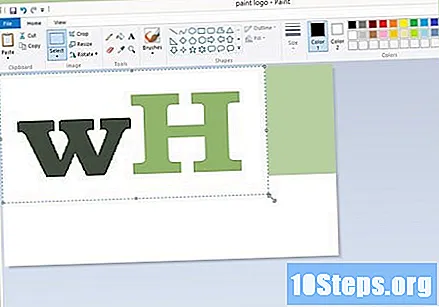
- Busque una imagen que le guste y luego haga clic en el botón Abierto.
Cambie el tamaño de su imagen según sea necesario. clickea en Redimensionar y luego elige Pixeles. Establezca la altura de modo que sea la altura correcta para su banner.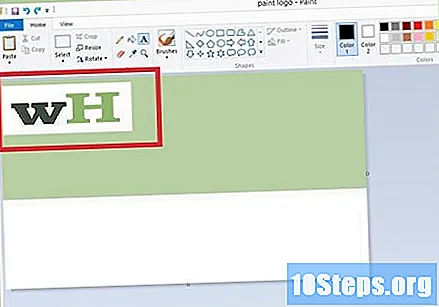
- Coloca la imagen donde quieras.
- Agregue tantas imágenes como desee (¡siempre que quepan!).
Agrega tu texto. Usando la herramienta Texto (el botón con la letra EL), agregue el texto que desee.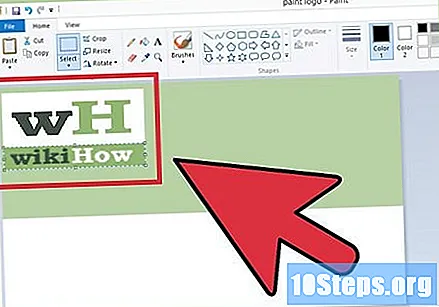
Corta tu estandarte. Utilice la herramienta de selección y seleccione el banner. Asegúrese de que la selección sea del tamaño que desea para el banner y haga clic en Cortar.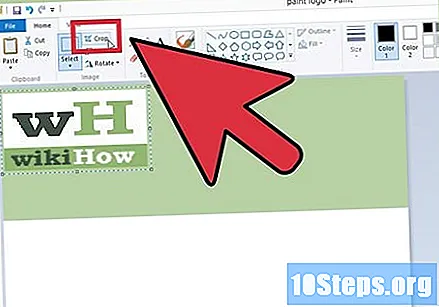
Cuando esté listo, ¡ahorre!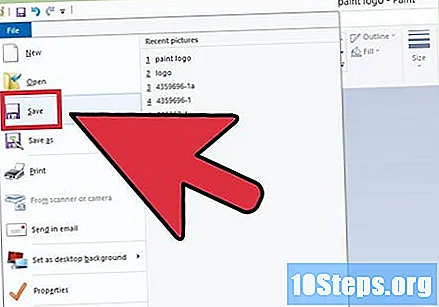
Método 3 de 6: Microsoft PowerPoint
Cree un nuevo documento de PowerPoint en blanco.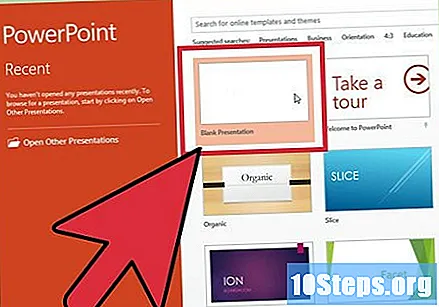
- Ajusta la vista al 100%.
Dibuja el fondo. Utilice uno de los tamaños de banner estándar o haga el tamaño que prefiera.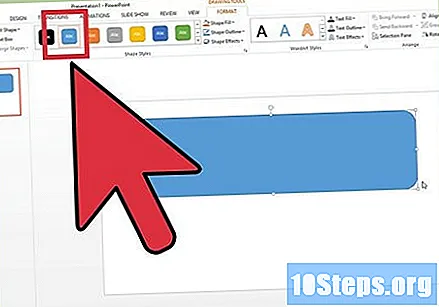
- Haga clic en el menú Formas y elija un rectángulo básico.
- Dibuja el tamaño que quieras y rellena como mejor te parezca. Puede utilizar un color sólido, elegir efectos de relleno o elegir estilos predefinidos.
Agrega una foto o logo. Puede agregar fotos, logotipos o cualquier otra imagen a su banner. Usemos imágenes prediseñadas como ejemplo. En la pestaña Insertar, haga clic en el botón "Imagen y elige el tipo de imagen que quieres incluir. Agrega la imagen, cambia el tamaño y colócala en tu banner.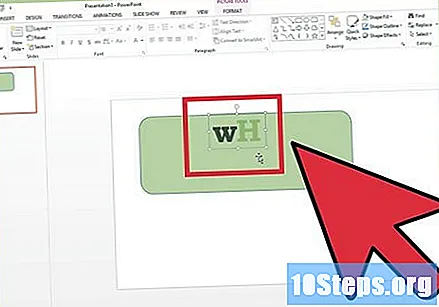
Agrega texto u otros elementos. Pon el nombre de tu empresa, eslogan o cualquier otra información que quieras agregar a tu banner.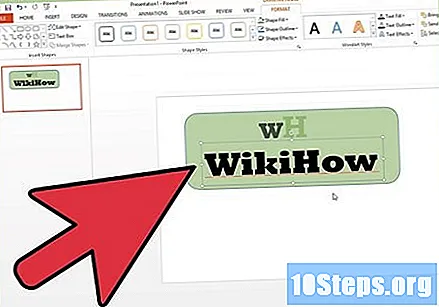
Seleccione el banner. En la solapa Página de inicio entra Seleccione y elige Seleccionar todo o presione CTRL + A (en una PC) o Comando + A (en una Mac). Importante: asegúrese de que el banner esté exactamente como lo desea y que no haya nada más que eso.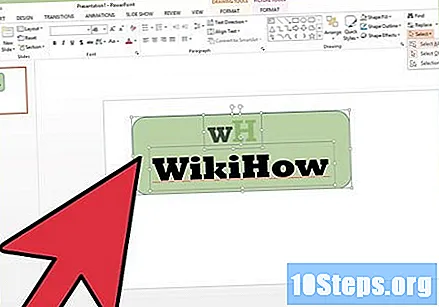
- Haga clic derecho en cualquier elemento de su banner que no sea texto y en el menú que aparecerá elija la opción "Guardar como imagen ...
Guarde su banner. ¡Ábrelo y comprueba si es lo que querías y úsalo como quieras!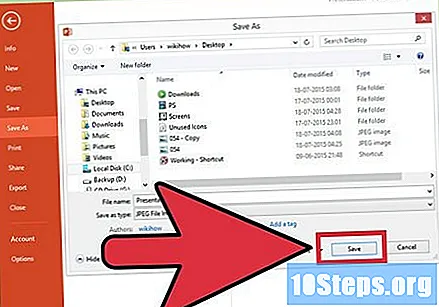
Método 4 de 6: uso de creadores de banners en línea
Visite cualquiera de estos sitios: BannersABC.com, Addesigner.com, mybannermaker.com, etc. (Google para más de ellos). Hay varios creadores de banners en línea. Dedica unos minutos a comparar las características de cada uno y elige la que mejor se adapte a tus necesidades.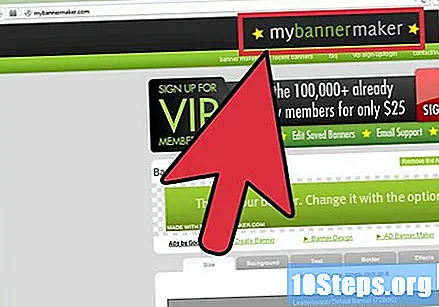
Agregue su texto e imágenes. Siga las instrucciones en la pantalla para construir su banner. Por lo general, estos sitios tienen su propia obra de arte, que puede utilizar, o puede importar sus propias imágenes y agregarlas a su banner.
Genera tu banner. Cuando haya terminado, normalmente tendrá una opción de exportación donde podrá exportar la imagen de su banner a una carpeta en su computadora, en el formato que desee (jpeg está bien). Siga las instrucciones, guarde, descargue y use su banner.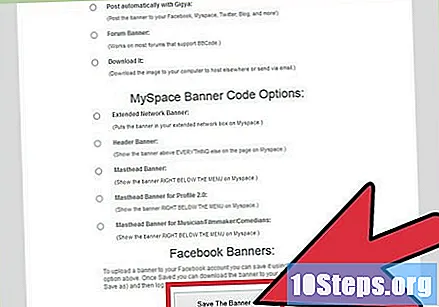
Método 5 de 6: creación de un avatar para que coincida con su banner
Esto es opcional. Sin embargo, es posible que desee un avatar para su banner si lo va a utilizar en cualquier foro.
Utilice la opción Recortar. Está disponible en la mayoría de las aplicaciones gráficas. Corta una pequeña parte de tu banner.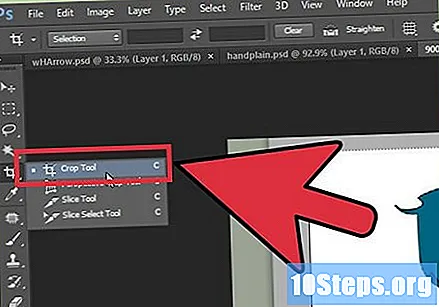
- Además, puedes hacer una versión más pequeña que incorpore elementos de la versión normal de tu banner. Puede ser solo su logotipo, su imagen o solo el nombre de su empresa. Lo importante es que sea legible.
Tu avatar debe ser pequeño. 48 píxeles por 48 píxeles es el valor predeterminado.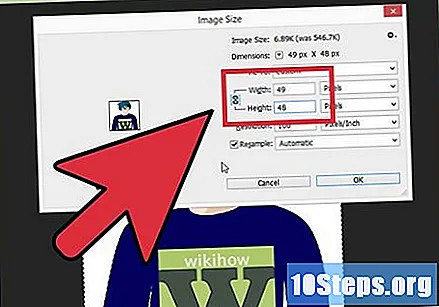
¡Salva tu avatar!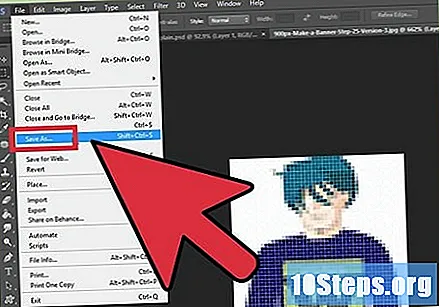
Método 6 de 6: Agregar su banner a suscripciones a foros, sitios web, etc.
Crea una cuenta. Utilice un sitio para compartir imágenes como Photobucket, Flickr, Tumblr o similar.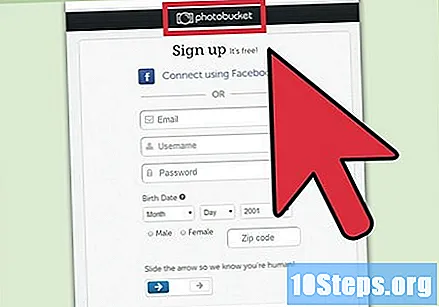
- Cuando termines tu cuenta, podrás subir tu banner, tu avatar y otras imágenes al sitio web.
Copia el código. Utilice las capacidades para compartir para poder copiar el código HTML y agregar su banner a su suscripción a un foro, sitio web o cualquier otra cosa.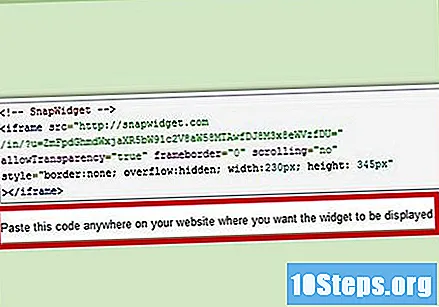
Consejos
- ¡Busque en foros y otros sitios para ver banners de muestra!
- Tenga una variedad de fuentes instaladas en su computadora.
- La práctica es lo que hace la perfección.
Advertencias
- ¡Crear un banner requiere tiempo y paciencia!
- Cuando subes tu foto a Photobucket, si usaste PowerPoint para crear tu banner, es posible que hayas guardado la imagen en formato EMF, que Photobucket no acepta. Para convertirlo, asegúrese de guardar su imagen (paso # 9) como JPEG o GIF. Entonces, puedes enviarlo a Photobucket.
- Para mantener la calidad de su imagen, guárdela como un mapa de bits de 24 bits y haga una copia en Jpeg y Gif, ya que estos últimos formatos tienden a difuminar una parte de la imagen.